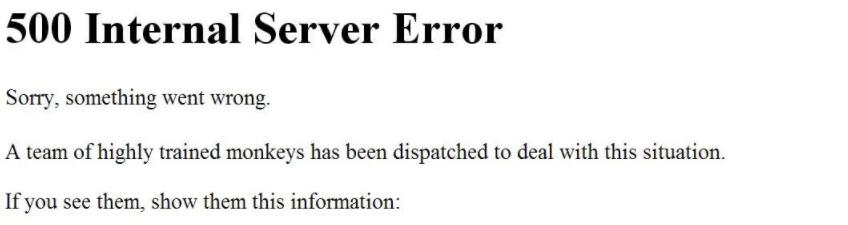 500 Internal Server Error occasionalmente accade in Youtube. Se sfortunatamente incontri questo errore, usa i metodi in questo post per risolverlo rapidamente.
500 Internal Server Error occasionalmente accade in Youtube. Se sfortunatamente incontri questo errore, usa i metodi in questo post per risolverlo rapidamente.
500 Internal Server Error è uno degli errori noti che YouTube ha occasionalmente. Quando ottieni questo errore, non preoccuparti, perché questo post ti mostrerà come risolverlo passo dopo passo.
Cos’è 500 Internal Server Error?
Questo errore è un errore del server. Molti utenti di YouTube hanno segnalato questo problema. Probabilmente è causato dai server di YouTube. I loro server potrebbero essere giù per un po’ o violati da altri. Sembra che tu non possa fare nulla per questo problema. Ma ogni volta che le cose vanno male, puoi fare qualcosa per migliorare la situazione.
Cosa puoi fare per risolvere questo errore?
Potresti voler contattare il team di supporto di YouTube per risolvere il problema. Ma ci possono essere centinaia di utenti di YouTube in tutto il mondo che si imbattono in questo problema. In questo caso, il supporto di YouTube è troppo occupato per risponderti. Contattare il supporto di YouTube dovrebbe essere la tua ultima opzione. Prima di questo, puoi provare i seguenti semplici metodi. Puoi provarli uno per uno finché il problema non è risolto:
Metodo 1: Aggiorna la pagina
L’errore può durare temporaneamente. Quindi la prima cosa da fare è aggiornare la pagina per vedere se l’errore è sparito. Per aggiornare la pagina, devi solo premere F5 sulla tua tastiera.
Metodo 2: Riavviare il browser o passare a un altro browser
Riavviare il browser funziona sempre quando c’è qualcosa di sbagliato nel caricamento del contenuto della pagina web. Quindi prova a riavviare il browser.
Se il problema non si risolve, prova a usare un altro browser per guardare il video di YouTube.
Metodo 3: Riavvia il router
Quando non puoi connetterti a internet a causa di un errore del server, puoi sempre provare a riavviare il router.
Per evitare i noti problemi di YouTube, si raccomanda di usare Chrome per vedere i video di YouTube.
Se hai usato Chrome, prova a cancellare tutti i cookie e svuotare la cache:
1) Apri il browser Chrome
2) Fai clic destro sull’icona “Personalizza e controlla Google Chrome” in alto a destra e clicca su Impostazioni
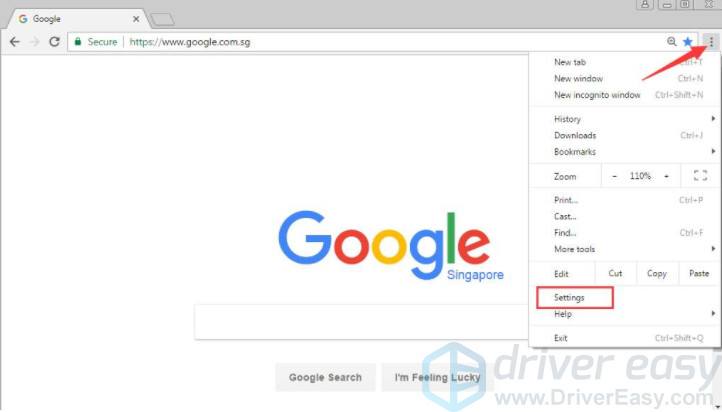
3) Sotto Avanzate, cliccare su Cancella dati di navigazione
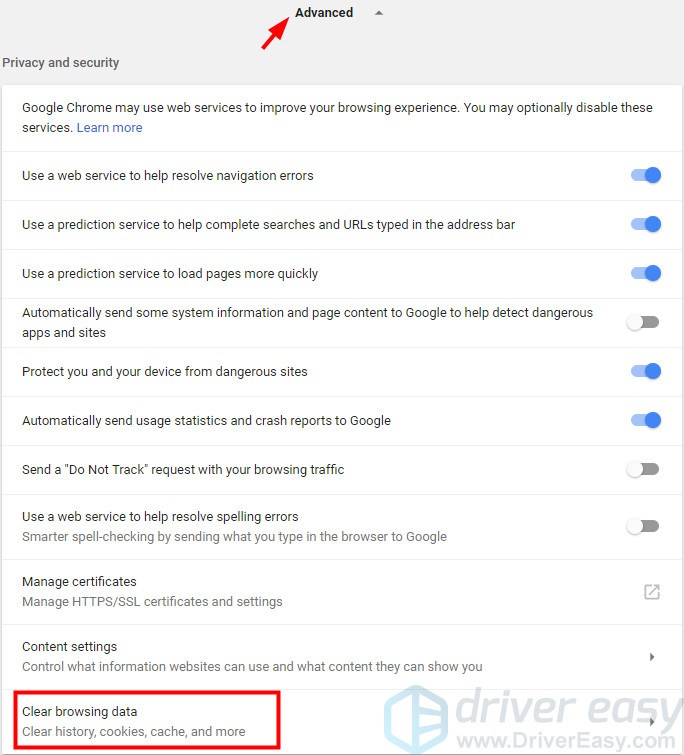
5) Cancellare i cookie e la cache dall’inizio del tempo. Assicurati che la voce Immagini e file nella cache e la voce Cookie e altri dati del sito siano selezionate. Poi cliccare su CLEAR BROWSING DATA
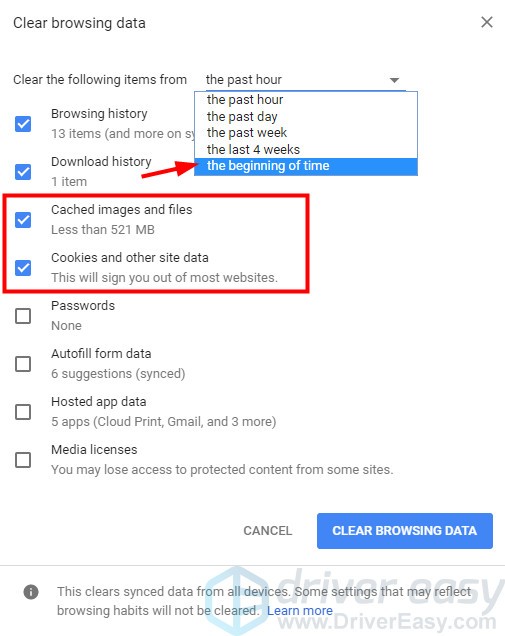
6) Riavvia il tuo Chrome e controlla se il problema è risolto.
Opzione finale:
Se hai provato i metodi precedenti e il problema persiste, prova il metodo finale: contatta il supporto di YouTube. Il supporto di YouTube può essere raggiunto per telefono al numero 1 (650) 253-0000. Puoi anche provare a ottenere la loro attenzione tramite la pagina Faceboork di YouTube o Twitter per quanto riguarda l’errore specifico che hai avuto.